word2003怎么删除页眉的横线呢?
发布时间:2017-01-05 来源:查字典编辑
摘要:在使用word文档编辑文档的时候,一般都会设置页眉,页眉上都会有一条横线出现,怎样才能把页眉上的横线去掉呢?下面就为大家详细介绍一下,一起来...
在使用word文档编辑文档的时候,一般都会设置页眉,页眉上都会有一条横线出现,怎样才能把页眉上的横线去掉呢?下面就为大家详细介绍一下,一起来学习吧。
word页眉横线怎么去掉
1、首先打开要删除页眉横线的word文件。

2、依次打开
菜单——视图——页眉页脚,此时我们就进入页眉的编辑状态。
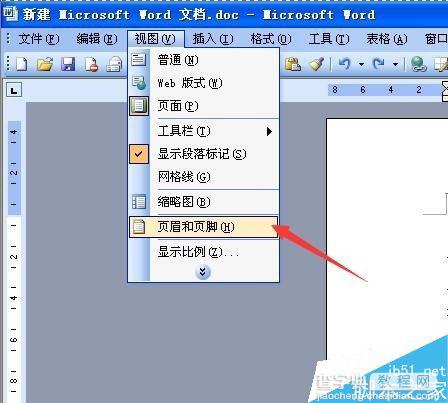
3、然后在打开
格式-边框和底纹,切换到“边框”选项卡
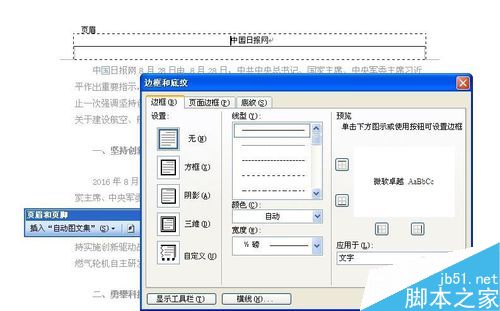
4、边框设置“无”,应用于段落,最后点确定
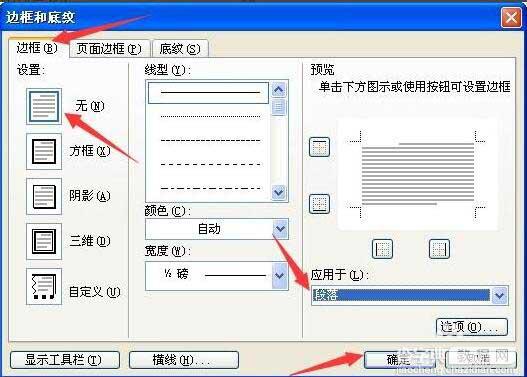
5、此时我们会看到,页眉的横线已经删除了。点击关闭页眉页脚的设置。
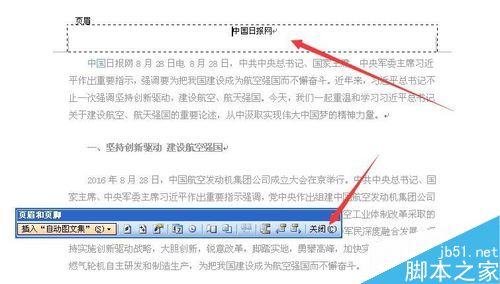
如何去掉页眉的横线
跳到上面的步骤2,可进入页眉的编辑状态
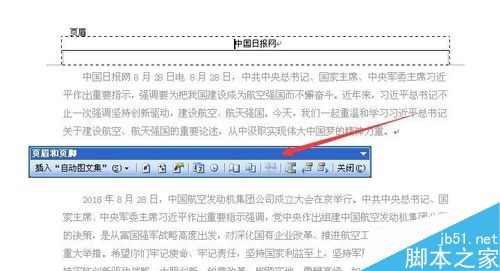
依次点击 编辑——清除格式
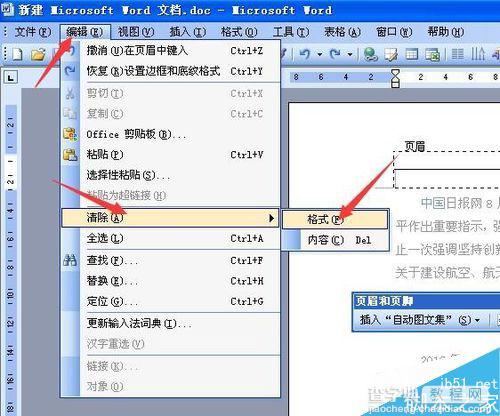
此时页眉的格式被清除了,进入初始编辑状态,对应的页眉横线也被清除掉了。
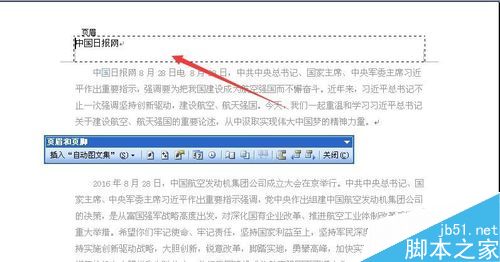
以上就是word2003怎么删除页眉的横线方法介绍,操作很简单的,大家学会了吗?希望能对大家有所帮助!


